Windows7 用msinfo32查看版本号
摘要:包括笔者自己在内,每次在安装了Windows7之后,总是想查看一下操作系统的具体版本号。但是在计算机“属性”里,一般...
包括笔者自己在内,每次在安装了Windows 7之后,总是想查看一下操作系统的具体版本号。但是在计算机“属性”里,一般只能看到当前系统的基本信息、Windows体验指数,以及当前系统是否激活等。
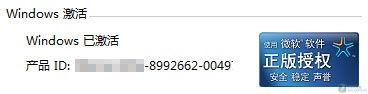
事实上,并不是微软不允许用户查看Windows 7的具体版本号,只是没有将方法公开而已。用户只需通过一个简单的命令就可以查看到具体的版本号了。
点击开始菜单,在“搜索程序和文件”框内输入“msinfo32”(输入时,不分大小写,也不要输入双引号)。回车后,将会打开“系统信息”窗口,窗口右侧部分的“硬件抽象层”对应的就是当前Windows 7的具体版本号。
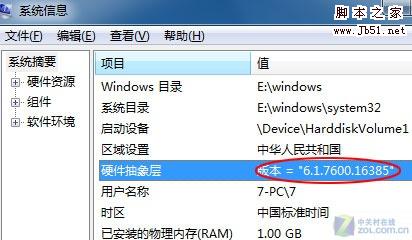
笔者建议大家牢记入“msinfo32”这个命令,因为通过它你可以查看到更多的、具体的系统信息。甚至一些顽固的、莫名其妙出现的进程信息都可以看到。
【Windows7 用msinfo32查看版本号】相关文章:
★ windows7怎么激活 windows7旗舰版激活密钥教程
★ Win10 Mobile/PC一周年更新版本14394曝光
★ Win10 RS2预览版首个更新主要提升OneCore统一核心优化
★ Win10如何使用Windows Defender Offline来查找并删除恶意软件
★ 免费升级Win10系统后打不开怎么办 Win10锁屏睡眠睡死解决办法
★ Win10无法打开网站提示缺少一个或多个网络协议两种解决方法
上一篇:
电脑超频导致网卡出现故障解决方法
下一篇:
系统技巧 制作闪存启动盘的思路
